
아이폰4 이후로 줄곧 아이폰을 쓰고 있지만 노트북이나 이어폰 등 그 외 주변 기기는 애플 제품을 사용하지 않는다. 애플 생태계를 이루면 정말 편하다는 이야기를 많이 들었지만 하나의 생태계에 종속되는 것도 싫었고 실제로 몇 차례 써봤을 때 그다지 편하다는 생각도 들지 않았다. 무엇보다 애플 생태계를 이루기 위해서는 돈이 너무 많이 든다.
무선 이어폰 제품을 이용하기 시작했을 때 가장 먼저 끌렸던 것은 에어팟이었지만 역시 가격 때문에 구입하지 않았다. 그래서 가성비 모델을 구입해서 사용해 보다가 QCY 제품에 최종 안착했다. UGREEN, BASEUS 등 다른 브랜드 제품들도 일부 써봤지만 QCY가 가성비 브랜드 중에서는 가장 품질이 좋다.
최근에는 QCY T20 제품을 할인을 적용해서 2만원 초반대에 구입했다. 에어팟처럼 오픈형 이어폰인데 에어팟처럼 헐거워서 귀에서 떨어지지 않을 정도로 두께감이 있고 성능도 매우 우수하다. T3부터 T5, T12, T13, T17에 이어 여섯 번째 구입해서 사용해 보고 있지만 T13 이후로 가장 만족도가 높다.
⭐ QCY T20 사용 후기 ⭐
QCY T20, 뛰어도 귀에서 떨어지지 않는 오픈형 이어폰
진짜가 나타났다! 슈퍼매니아의 살림놀이 오늘 리뷰할 무선 이어폰은 QCY에서 얼마 전 출시한 T20 모델...
blog.naver.com
다만 아이폰에 에어팟이 아닌 타사 무선 이어폰을 연결할 경우 음악을 듣거나 영상을 보던 중에 전화가 와서 수신하면 이어폰으로 자동 연결이 되지 않았다. 전화가 올 때마다 매번 전화 수신 설정을 이어폰으로 바꾸거나 이어폰을 빼고 전화를 받아야 했는데 생각보다 꽤 불편했다. 에어팟을 연결하면 아무 문제없이 이어폰으로 자동 수신이 되기 때문에 처음에는 타사 이어폰의 문제라고 생각했다. 하지만 이 부분은 에어팟 설정을 바꿔주면 간단하게 해결할 수 있다.
에어팟 아닌 무선 이어폰을 아이폰으로 연결할 때 이어폰으로 바로 수신하는 법
1. 설정에서 '손쉬운 사용' 선택
2. '터치'를 누르고 하단에 있는 '오디오 통화 수단' 선택
3. '블루투스 헤드셋' 선택하면 끝
1. 설정에서 '손쉬운 사용' 선택
'손쉬운 사용'은 말 그대로 아이폰을 쉽고 편하게 쓸 수 있도록 설정을 바꿔주는 기능이다. 홈버튼이 있던 시절에는 홈버튼이 고장날 때 애시브터치 기능을 활용하곤 했다. 지금은 사실상 쓸 일이 거의 없지만 타사 무선 이어폰을 아이폰에 연결하고 바로 이어폰으로 수신하고 싶다면 '손쉬운 사용'으로 들어가자.

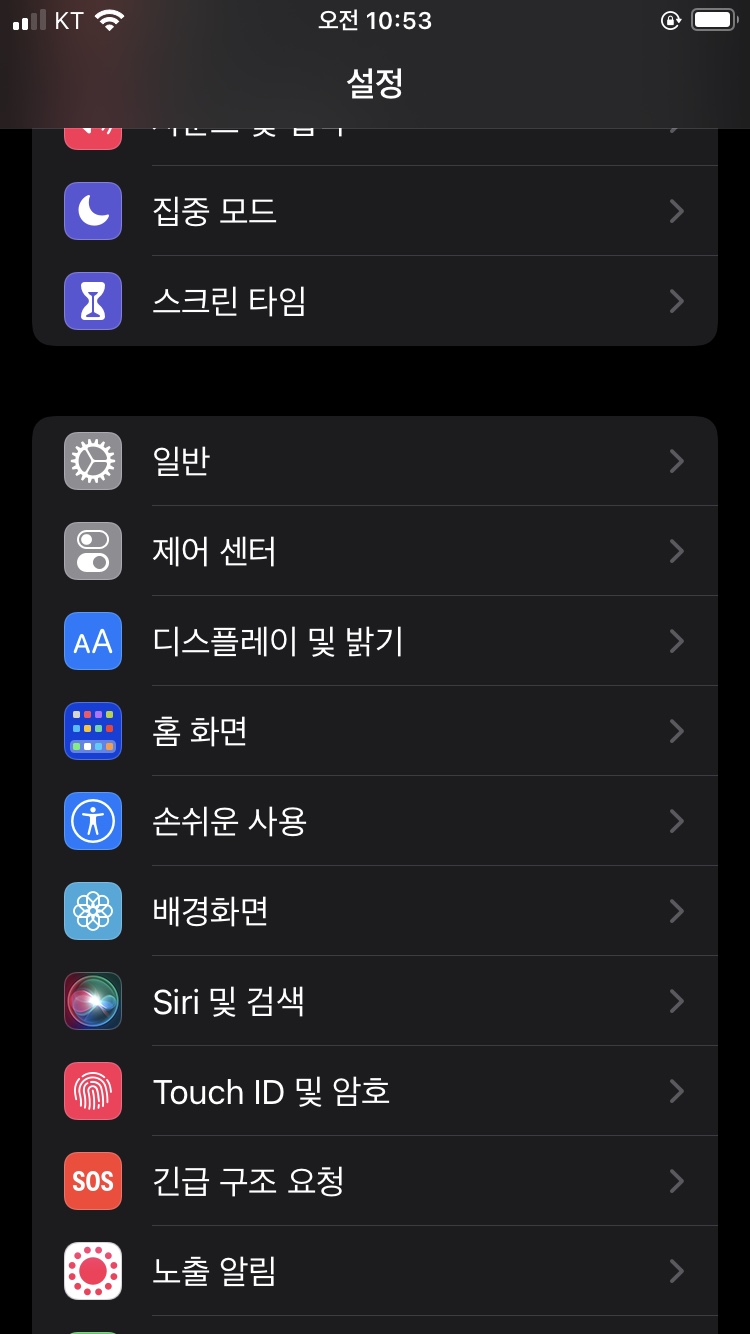
2. '터치'를 누르고 하단에 있는 '오디오 통화 수단' 선택
손 모양 그림이 있는 파란색 아이콘 '터치'를 선택하고 화면을 아래로 쭉 내리면 제일 하단에 '오디오 통화 수단' 선택이 있다. 보통 '자동'으로 되어 있는데 나는 현재 기능을 바꿔 놓아서 '블루투스 헤드셋'으로 선택이 되어 있다. '자동'으로 되어 있어도 에어팟이 연결되어 있으면 문제없이 이어폰으로 전화를 받을 수 있지만 타사 이어폰으로 연결하면 스마트폰으로 수신이 된다.


3. '블루투스 헤드셋' 선택하면 끝
오디오 통화수단에서 블루투스 헤드셋으로 연결하면 모든 설정은 끝난다. 이제부터는 스마트폰에 무선 이어폰이 연결되어 있는 상태에서 전화가 오면 이어폰으로 자동으로 연결된다.

함께 읽으면 좋은 글
알리 익스프레스에서 사기 당하지 않고 제품 구입하는 꿀팁 3가지
이제는 해외 직구로 물건을 구매하는 게 전혀 어색하지 않은 시대가 되면서 국내에서도 해외 직구족이 점점 늘어나고 있다. 나 역시 몇 년 전 알리 익스프레스에서 처음 물건을 구매한 이후로
vavobox.tistory.com

댓글